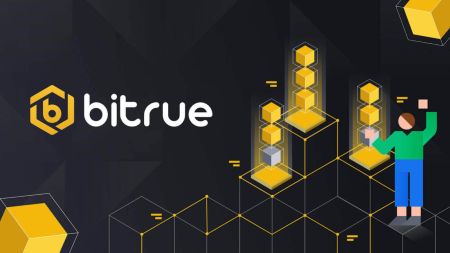Hur man registrerar sig och sätter in till Bitrue
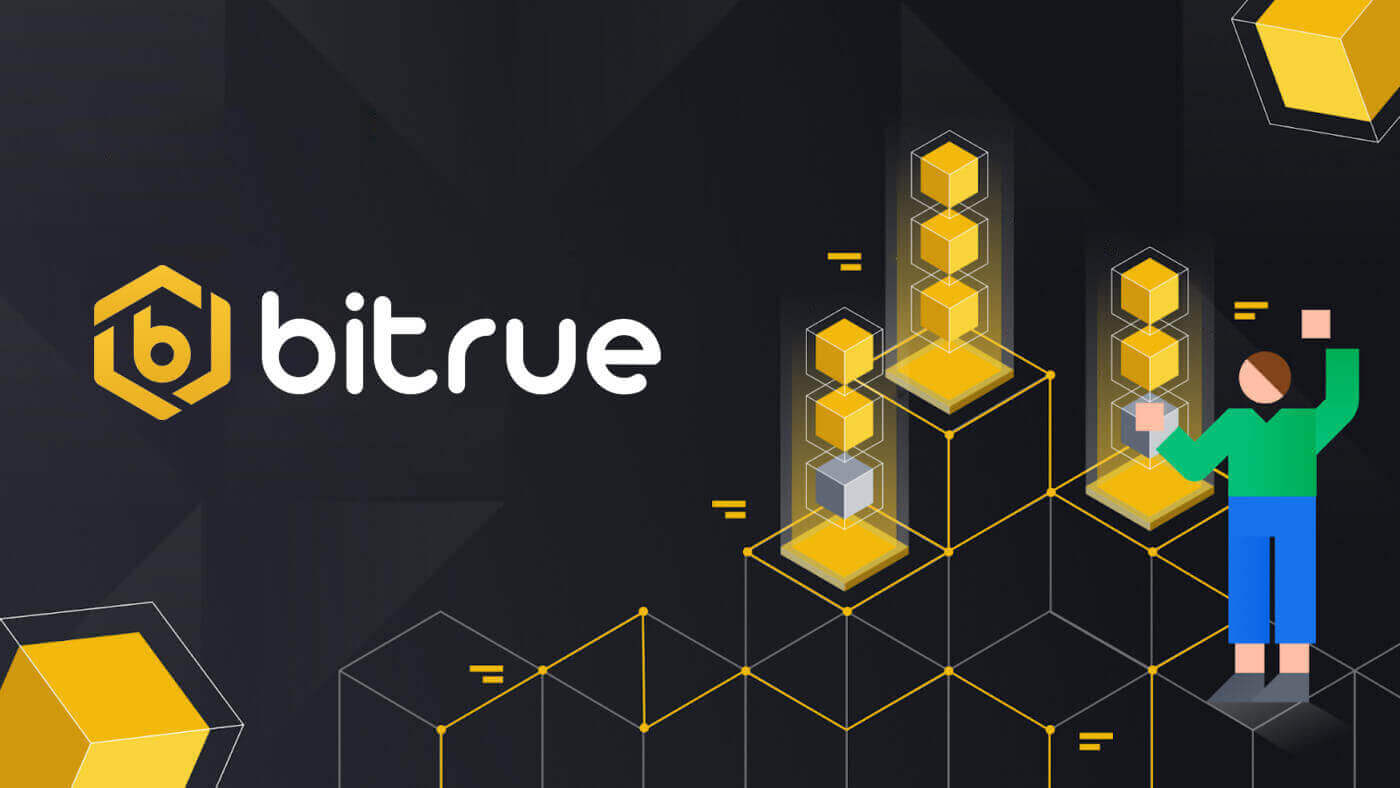
Hur man registrerar sig på Bitrue
Registrera dig i Bitrue med ett e-postmeddelande
1. För att komma åt registreringsformuläret, gå till Bitrue och välj Sign Up från sidan i det övre högra hörnet.
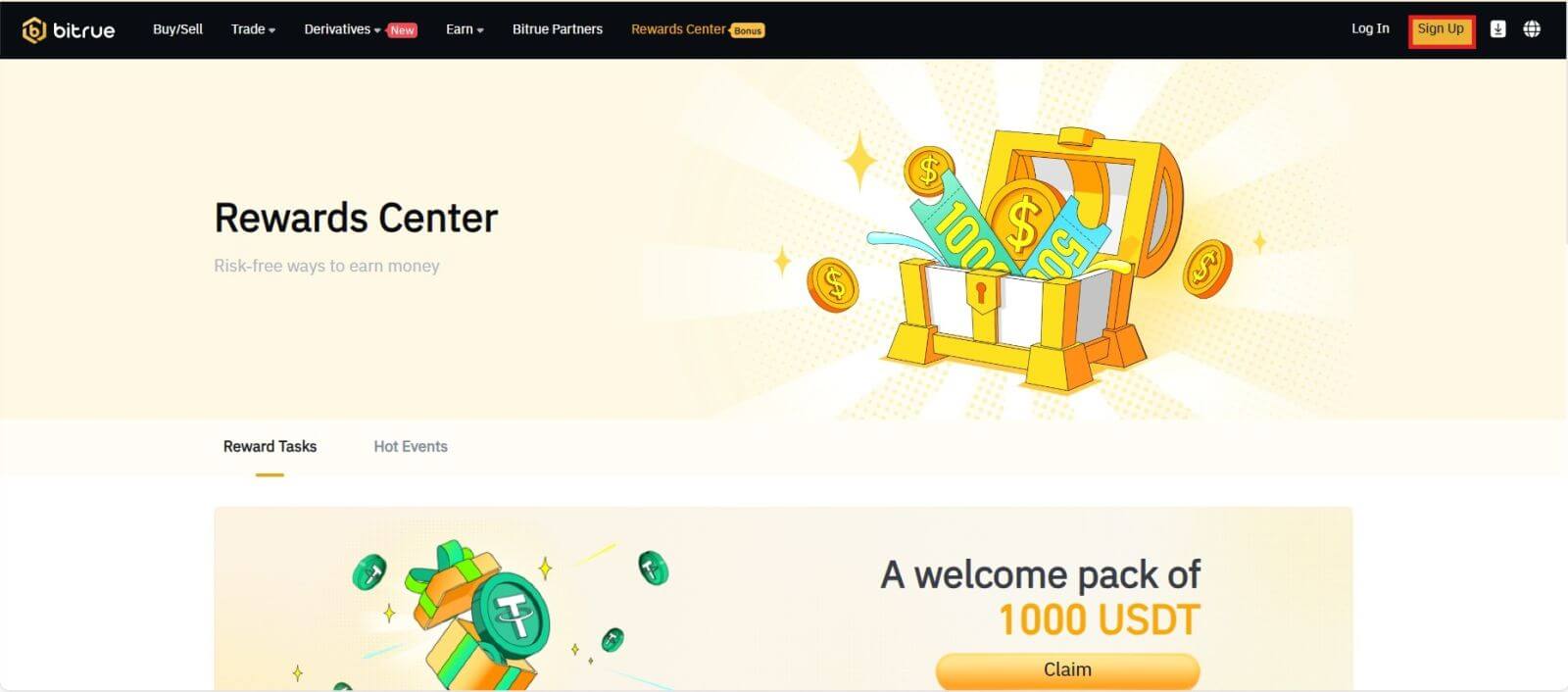
- Du måste ange din e-postadress i det angivna fältet på registreringssidan.
- För att bekräfta e-postadressen du länkade till appen, klicka på "Skicka" i rutan nedan.
- För att verifiera din e-postadress, skriv in koden du fick i brevlådan.
- Skapa ett starkt lösenord och dubbelkolla det.
- Efter att ha läst och godkänt Bitrues användarvillkor och sekretesspolicy, klicka på "Registrera dig"
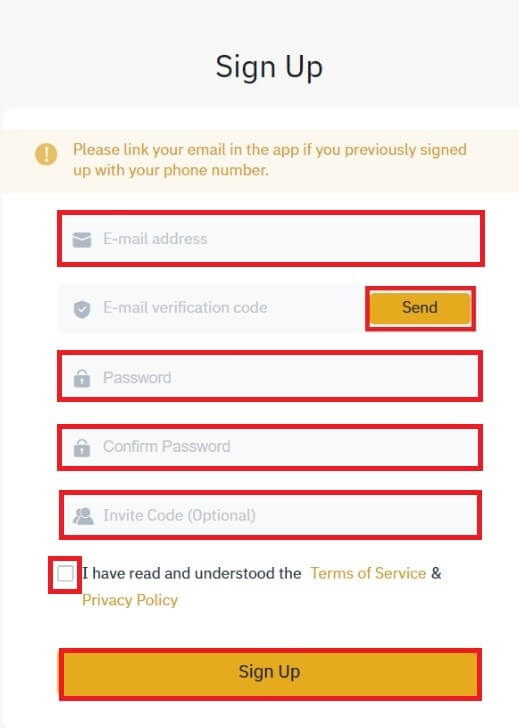
*NOTERA:
- Ditt lösenord (utan mellanslag) måste innehålla ett minimum av ett nummer.
- Både versaler och gemener.
- Längd 8–20 tecken.
- En unik symbol @!%?()_~=*+-/:;,.^
- Se till att du fyller i remiss-ID (valfritt) om en vän föreslår att du ska registrera dig för Bitrue.
- Bitrue-appen gör handel bekväm också. För att registrera dig för Bitrue via telefon, följ dessa procedurer.
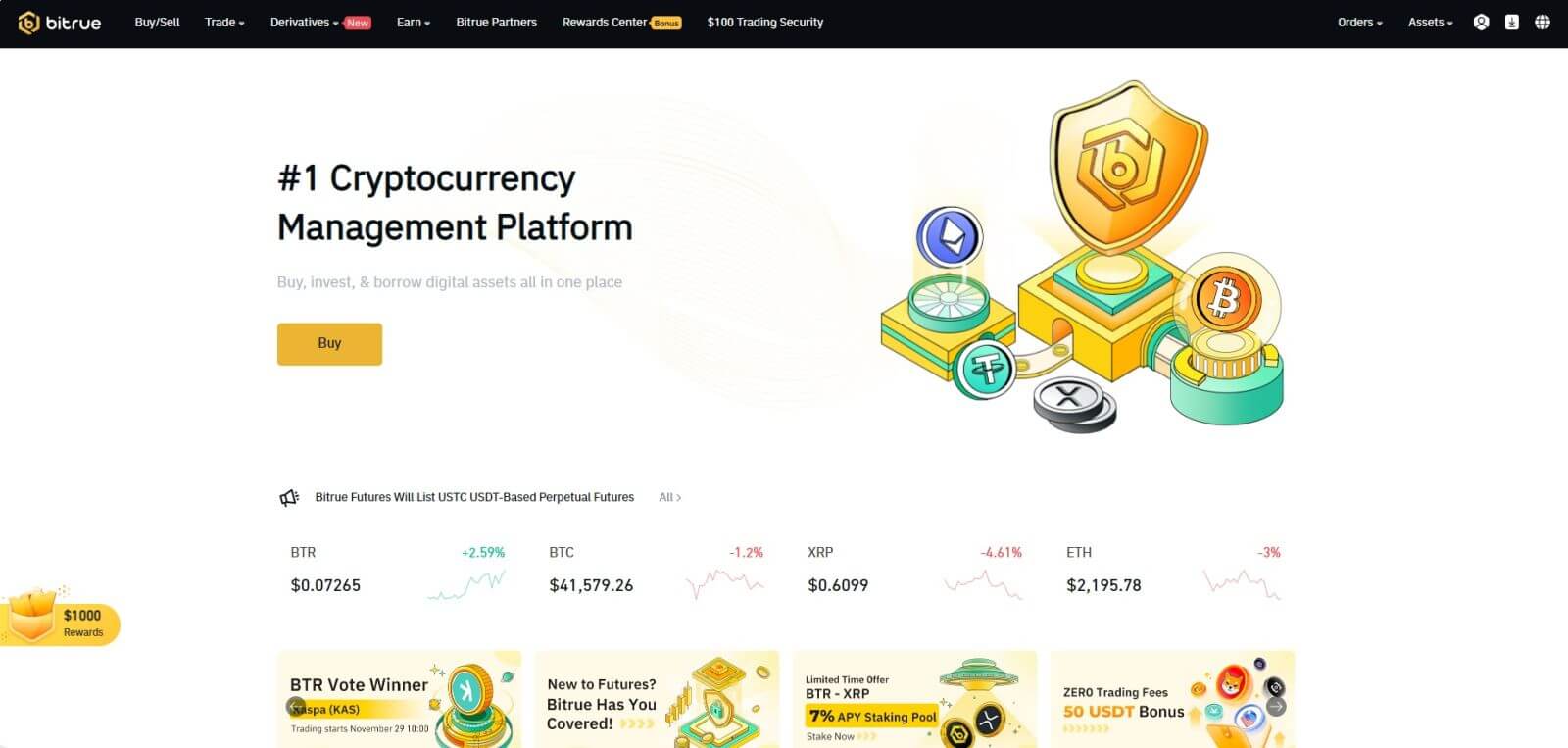
Registrera dig för ett konto i Bitrue App
Steg 1: Besök Bitrue-appen för att se startsidans användargränssnitt.
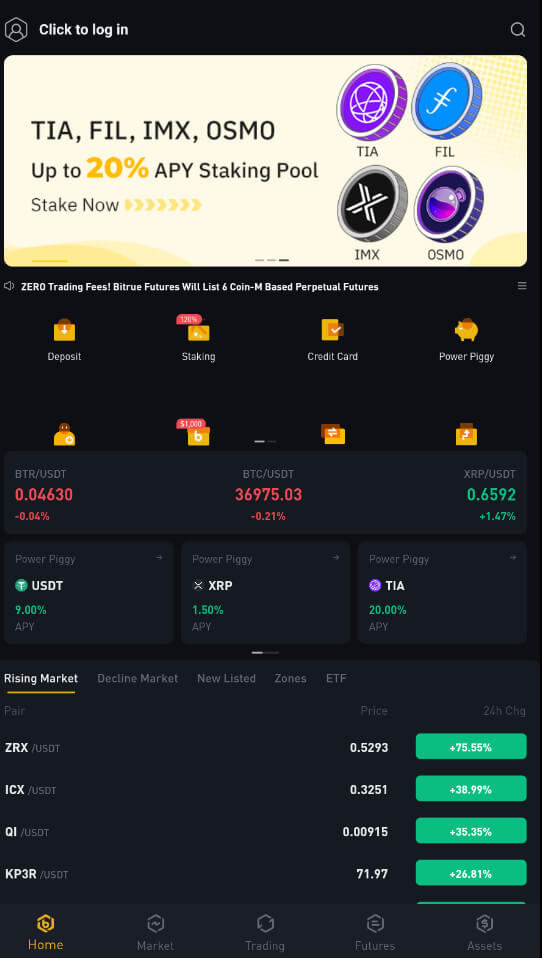
Steg 2 : Välj "Klicka för att logga in".

Steg 3 : Välj "Registrera dig nu" längst ner och få en bekräftelsekod genom att ange din e-postadress.
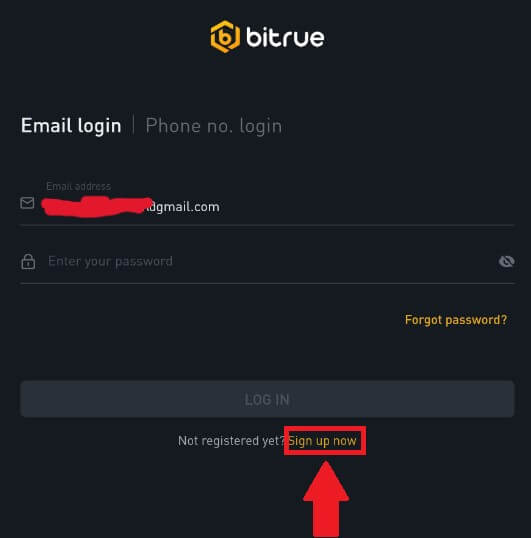
Steg 4: För närvarande måste du skapa ett säkert lösenord.
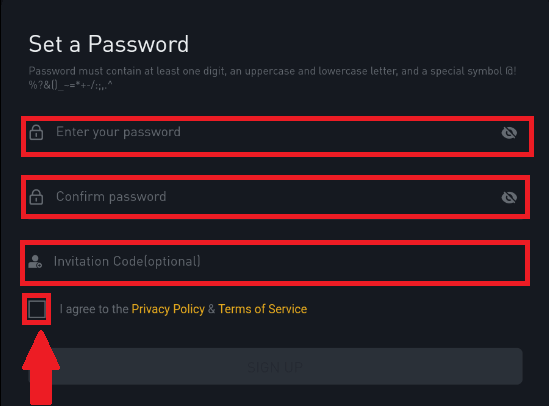
Steg 5 : Klicka på "SIGN UP" efter att ha läst "Sekretesspolicyn och användarvillkoren" och markerat rutan nedan för att indikera din avsikt att registrera dig.
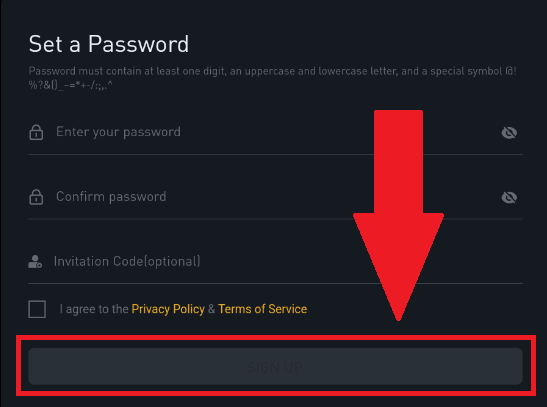
Du kan se detta hemsidas gränssnitt efter att du har registrerat dig. 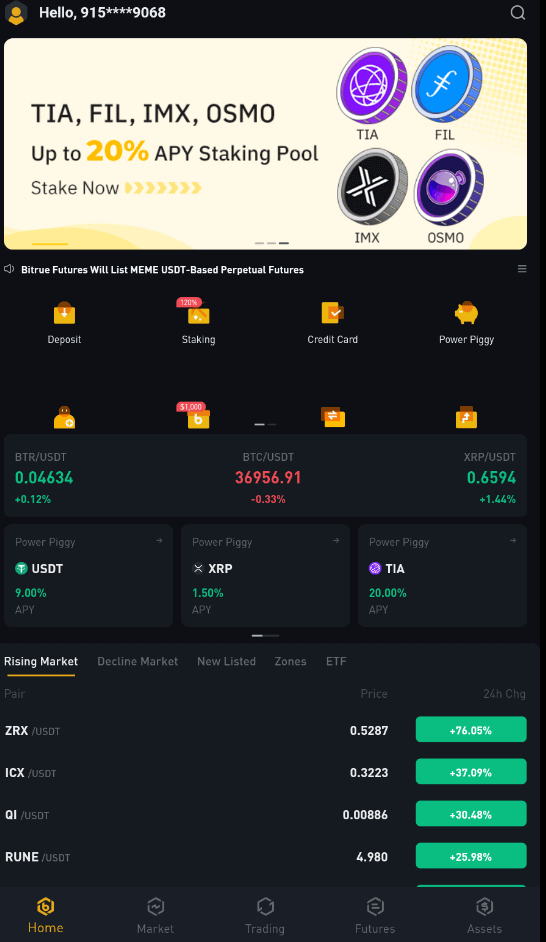
Vanliga frågor (FAQ)
Varför kan jag inte ta emot SMS-verifieringskoder
- I ett försök att förbättra användarupplevelsen utökar Bitrue ständigt omfattningen av SMS-autentisering. Vissa länder och regioner stöds dock inte för närvarande.
- Kontrollera vår globala SMS-täckningslista för att se om din plats är täckt om du inte kan aktivera SMS-autentisering. Använd Google-autentisering som din primära tvåfaktorsautentisering om din plats inte finns med på listan.
- Guiden om hur du aktiverar Google-autentisering (2FA) kan vara till nytta för dig.
- Följande åtgärder bör vidtas om du fortfarande inte kan ta emot SMS-koder även efter att du har aktiverat SMS-autentisering eller om du för närvarande bor i en nation eller region som omfattas av vår globala SMS-täckningslista:
- Se till att det finns en stark nätverkssignal på din mobila enhet.
- Inaktivera samtalsblockering, brandvägg, antivirus och/eller uppringningsprogram på din telefon som kan hindra vårt SMS-kodnummer från att fungera.
- Slå på telefonen igen.
- Testa istället röstverifiering.
Varför kan jag inte ta emot e-postmeddelanden från Bitrue
Om du inte får e-postmeddelanden skickade från Bitrue, följ instruktionerna nedan för att kontrollera din e-posts inställningar:- Är du inloggad på den e-postadress som är registrerad på ditt Bitrue-konto? Ibland kanske du är utloggad från din e-post på dina enheter och kan därför inte se Bitrues e-postmeddelanden. Logga in och uppdatera.
- Har du kollat skräppostmappen i din e-post? Om du upptäcker att din e-postleverantör skickar Bitrue-e-postmeddelanden till din skräppostmapp, kan du markera dem som "säkra" genom att vitlista Bitrues e-postadresser. Du kan se Hur man vitlistar Bitrue-e-postmeddelanden för att ställa in det.
- Adresser till vitlista:
- [email protected]
- [email protected]
- [email protected]
- [email protected]
- [email protected]
- [email protected]
- [email protected]
- [email protected]
- [email protected]
- [email protected]
- [email protected]
- [email protected]
- [email protected]
- [email protected]
- [email protected]
- Fungerar din e-postklient eller tjänsteleverantör normalt? Du kan kontrollera inställningarna för e-postservern för att bekräfta att det inte finns någon säkerhetskonflikt orsakad av din brandvägg eller antivirusprogram.
- Är din e-postkorg full? Om du har nått gränsen kommer du inte att kunna skicka eller ta emot e-post. Du kan ta bort några av de gamla e-postmeddelandena för att frigöra utrymme för fler e-postmeddelanden.
- Om möjligt, registrera dig med vanliga e-postdomäner, som Gmail, Outlook, etc.
Hur man sätter in till Bitrue
Hur man köper krypto med kredit-/betalkort på Bitrue
Köp krypto med kredit-/betalkort (webb)
Kreditkort - Simplex
Steg 1 : Ange dina Bitrue-kontouppgifter och klicka på [Köp/Sälj] uppe till vänster.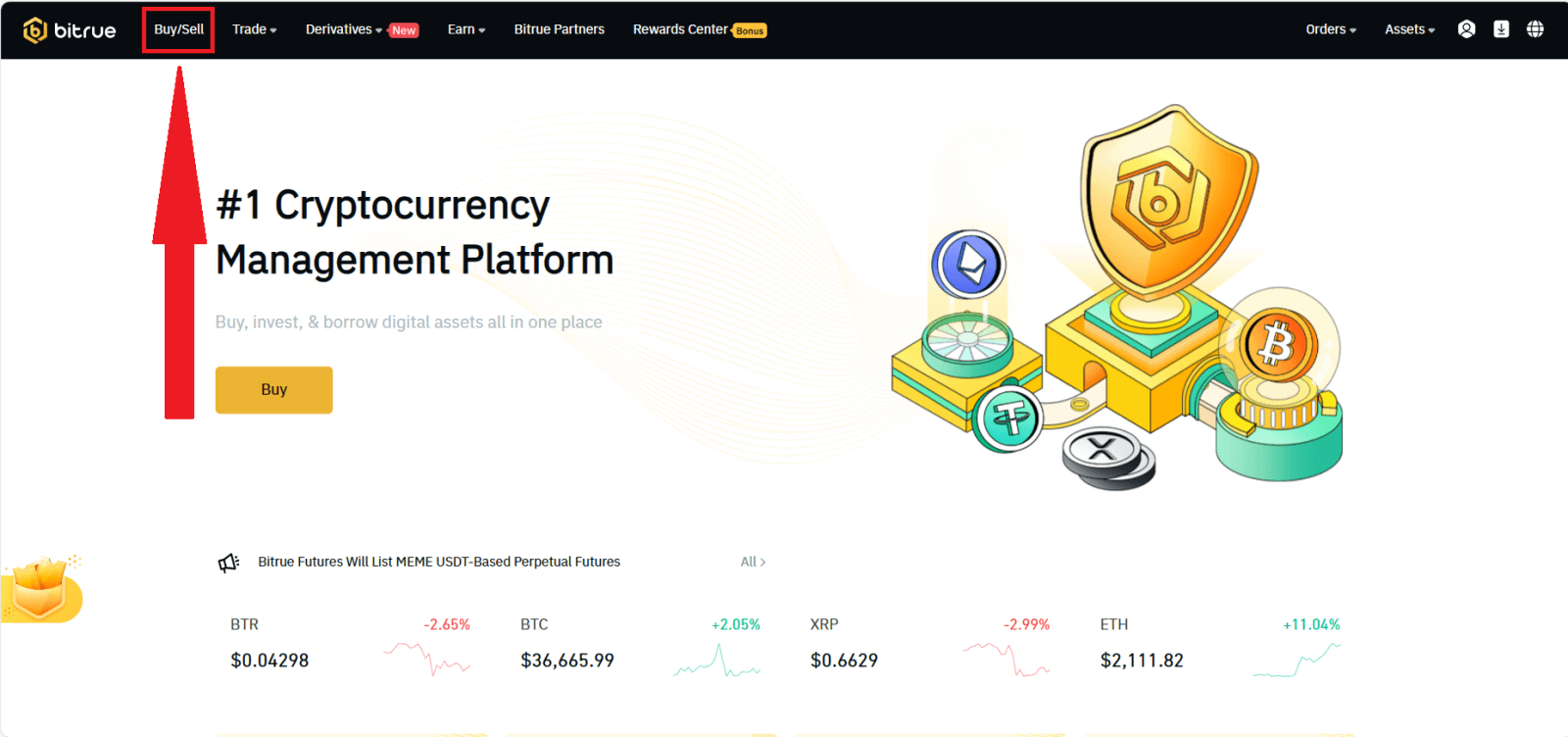
Steg 2 : I det här avsnittet kan du välja mellan tre olika sätt att handla kryptovaluta.
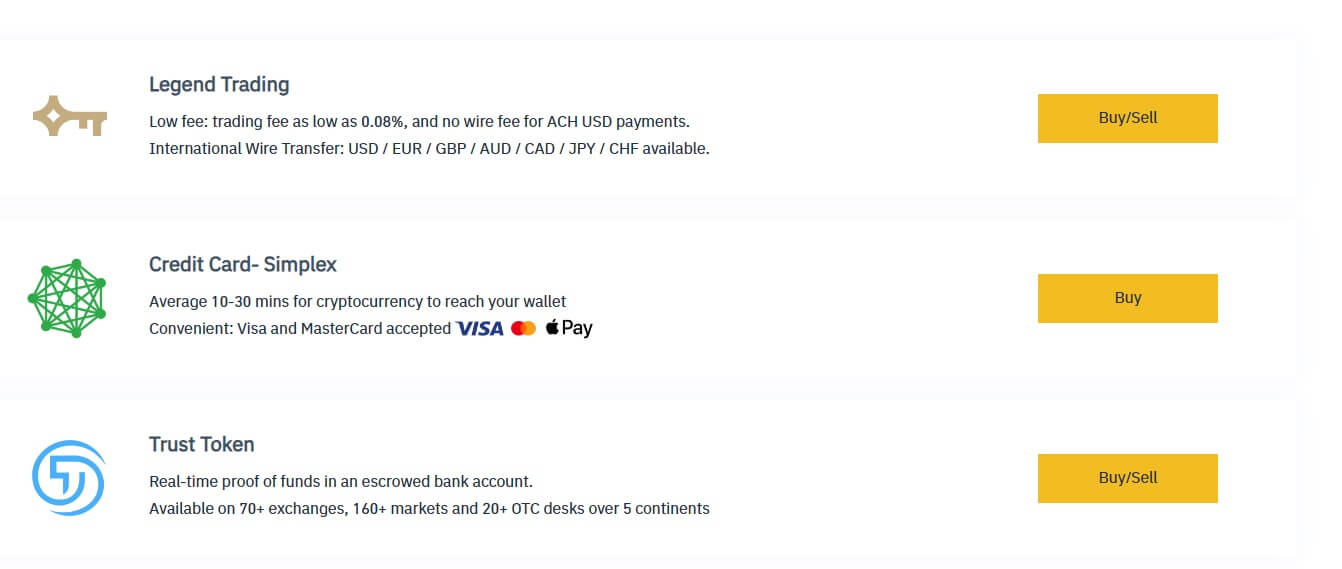
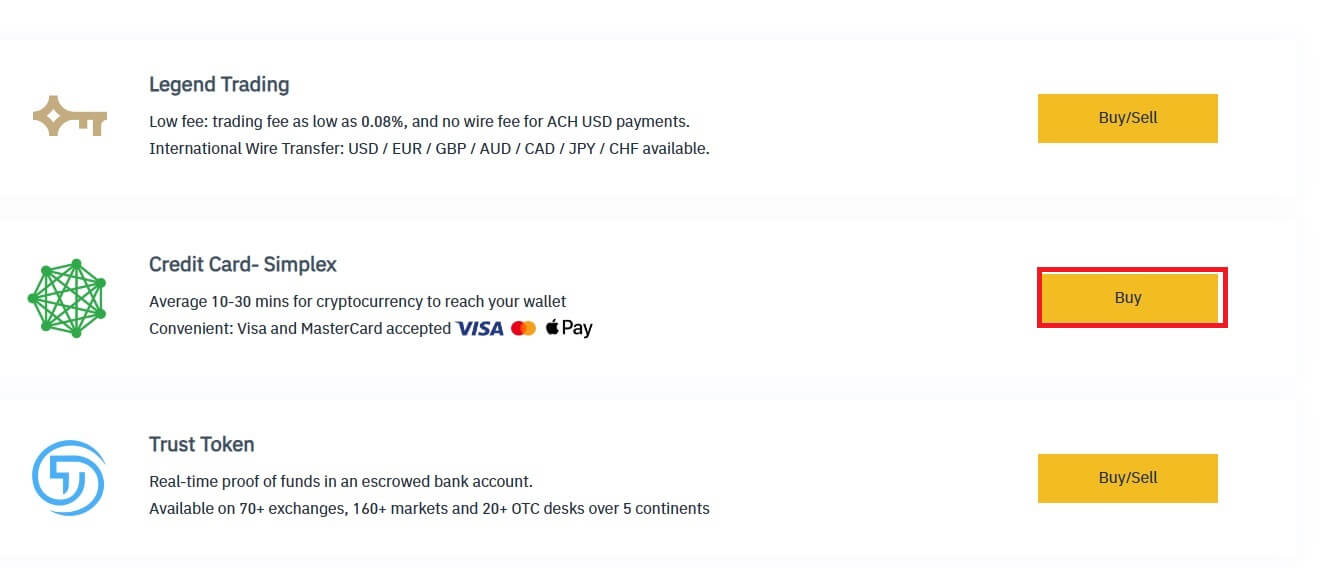
(2) mängden krypto
(3) Fiat
(4) Pris
(5) Ursprungligt pris
Klicka på [Köp nu] för att avsluta.
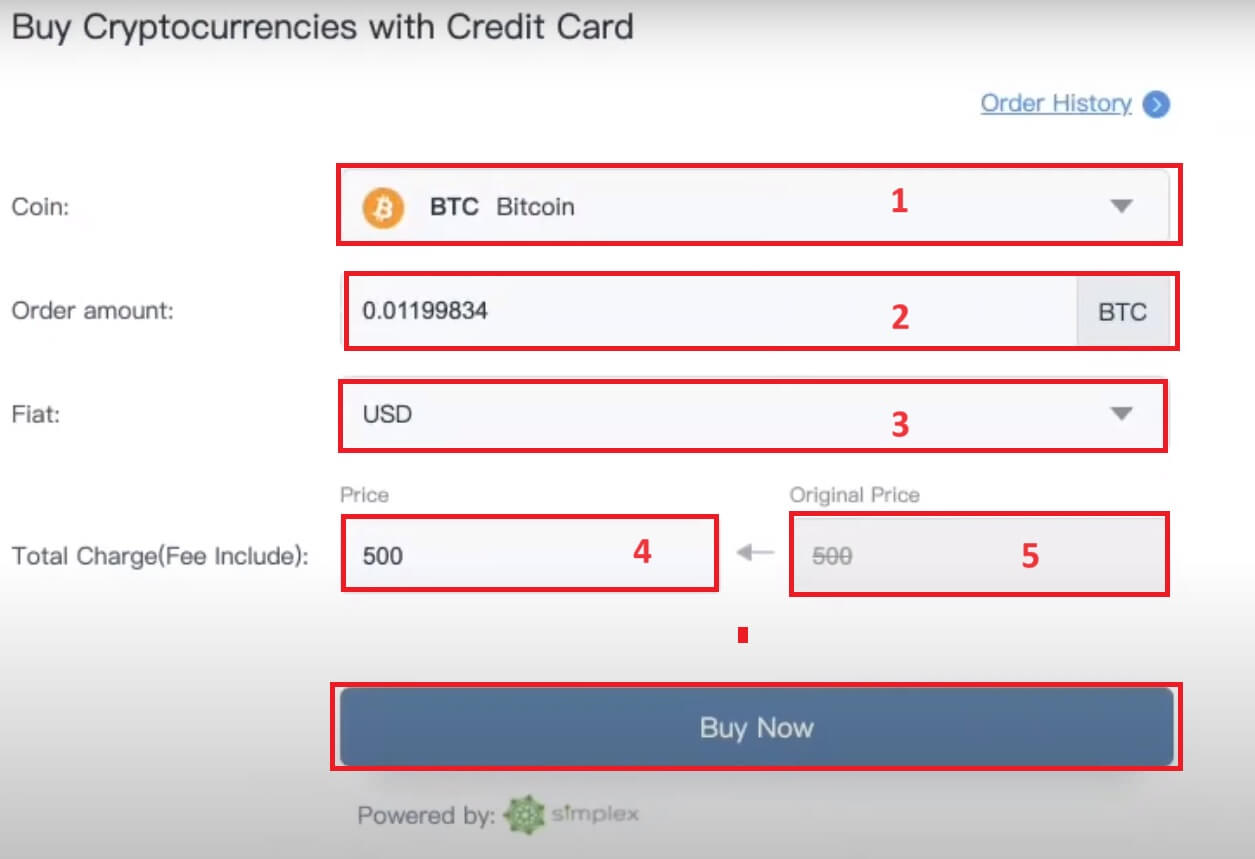
Legend Trading
Steg 1 : Ange dina Bitrue-kontouppgifter och klicka på [Köp/Sälj] uppe till vänster.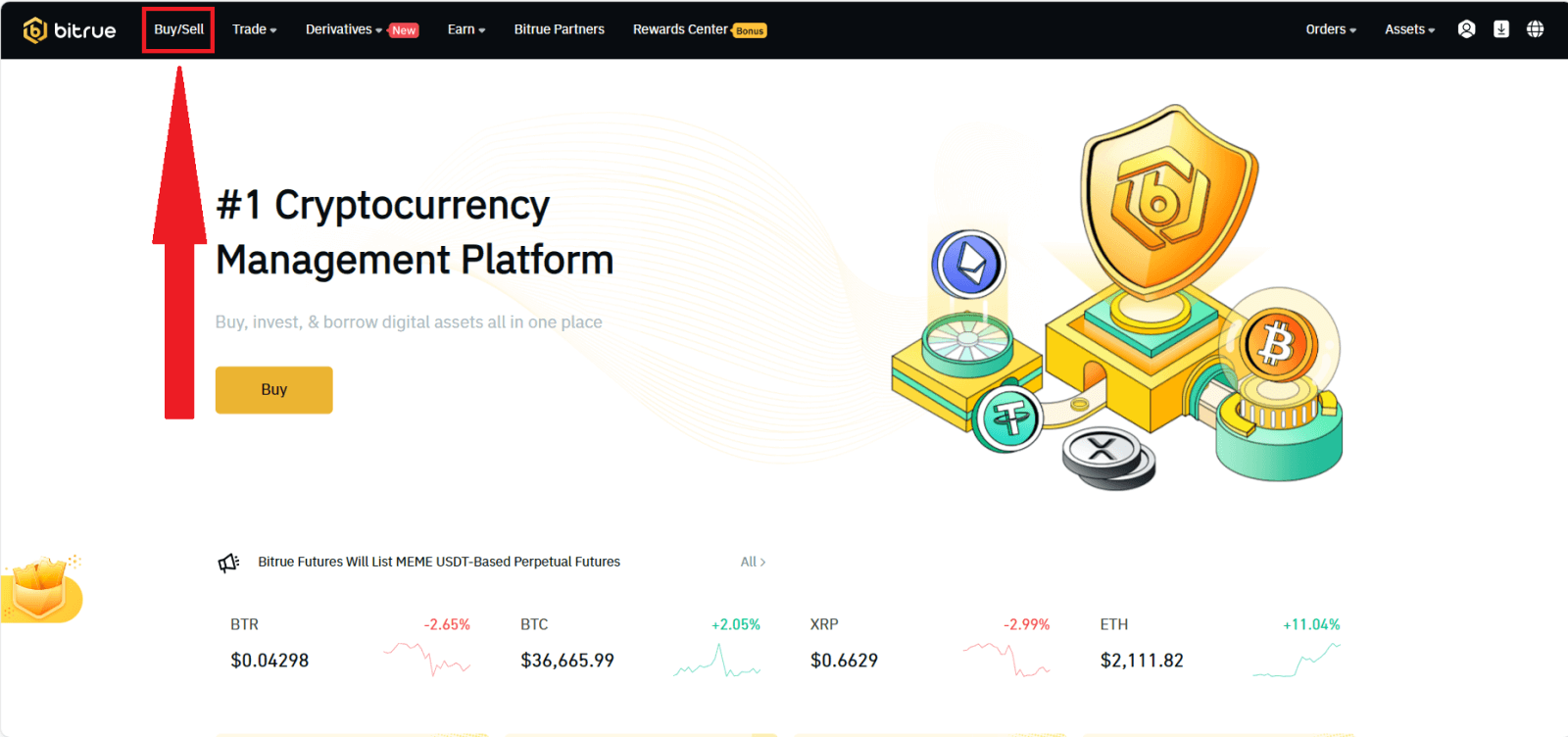
I det här avsnittet kan du välja mellan tre olika sätt att handla kryptovaluta.
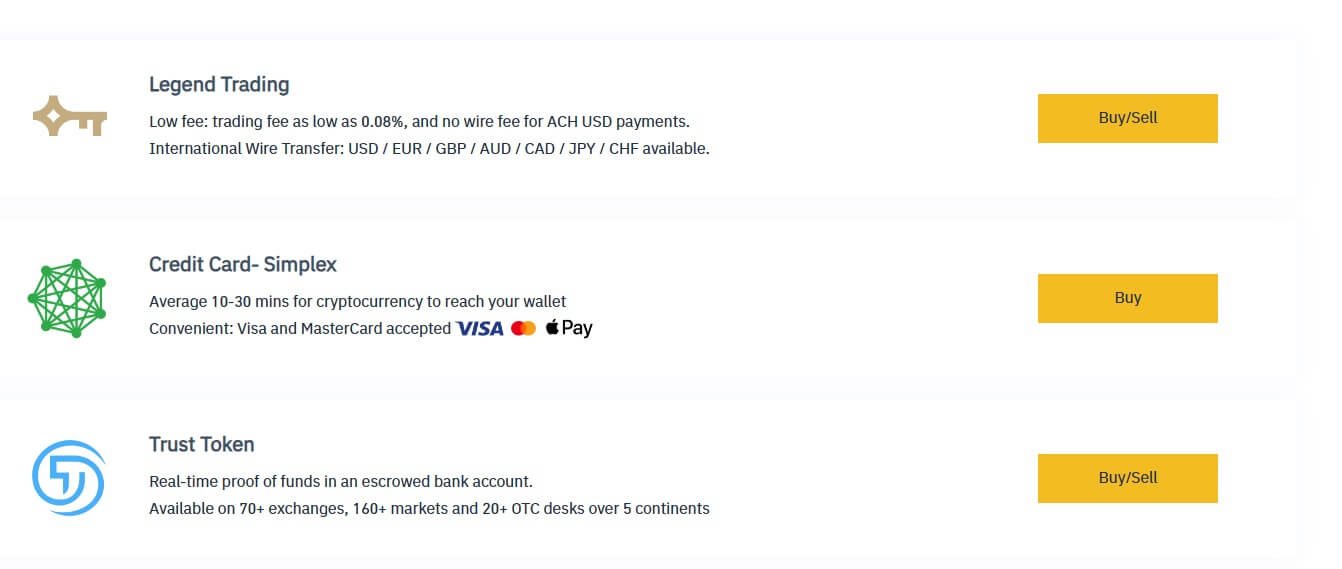
Steg 2 : Klicka på [Köp/Sälj] i Legend Trading-menyn för att gå in i den här typen av handel.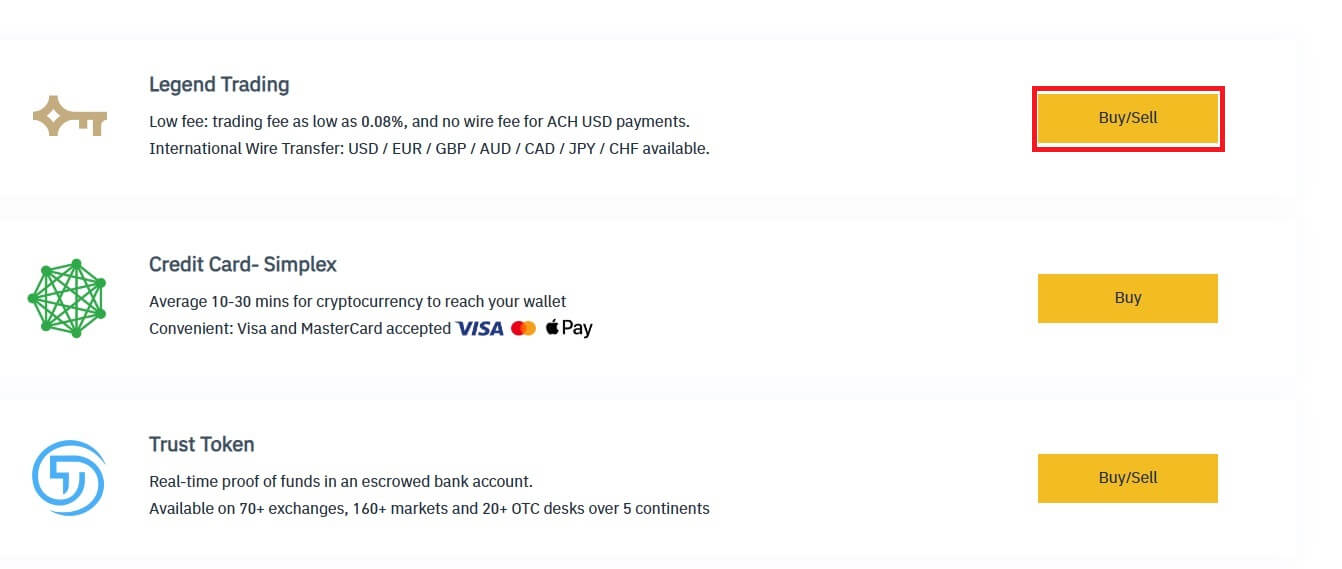
Ange önskat belopp som ska köpas. Om du föredrar att använda en annan fiat-valuta kan du byta ut den. För att ordna med återkommande kortköp av kryptovaluta kan du även aktivera funktionen Återkommande köp. Klicka på [CONTINUE].
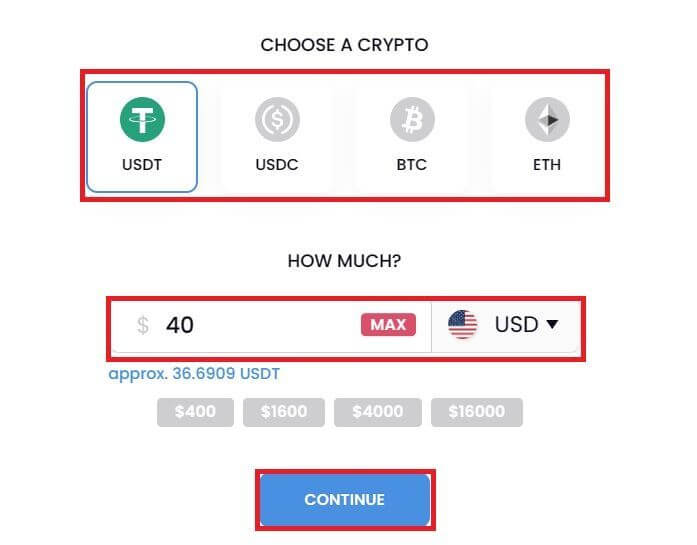
Steg 4 : Fyll i din personliga information. Markera det tomma för att bekräfta din information. Tryck på [CONTINUE].
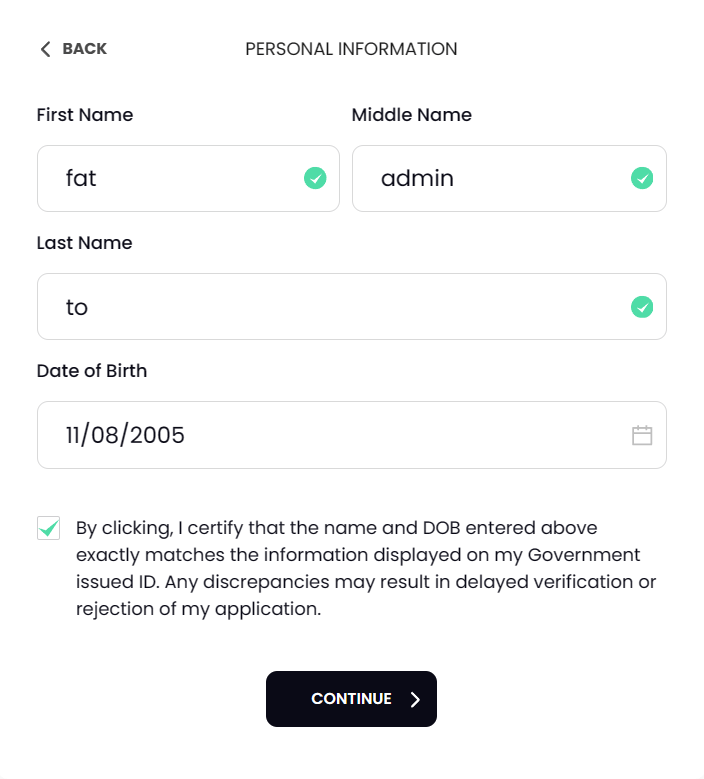
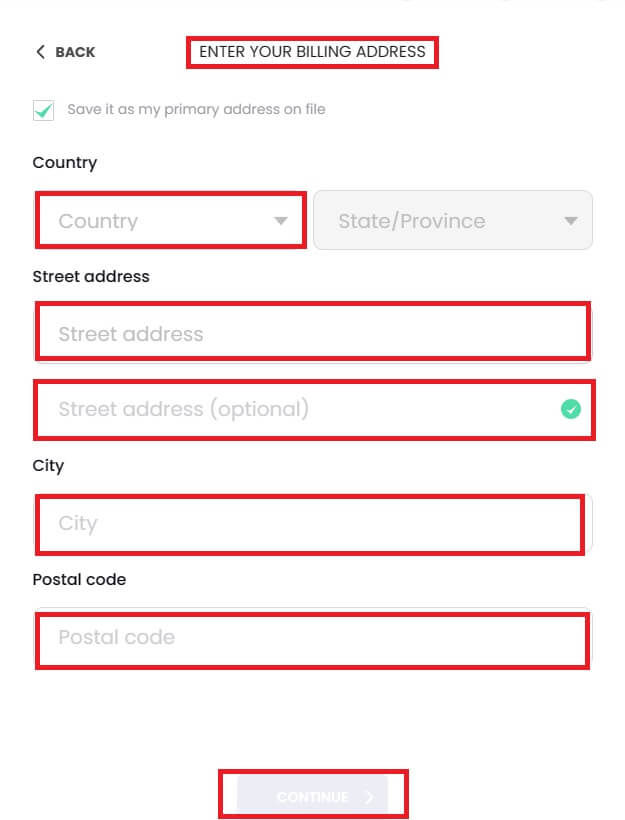
Steg 6 : Lägg till din kortinformation. För att avsluta köpproceduren för kryptovaluta, klicka på knappen [BEKRÄFTA OCH FORTSÄTT].
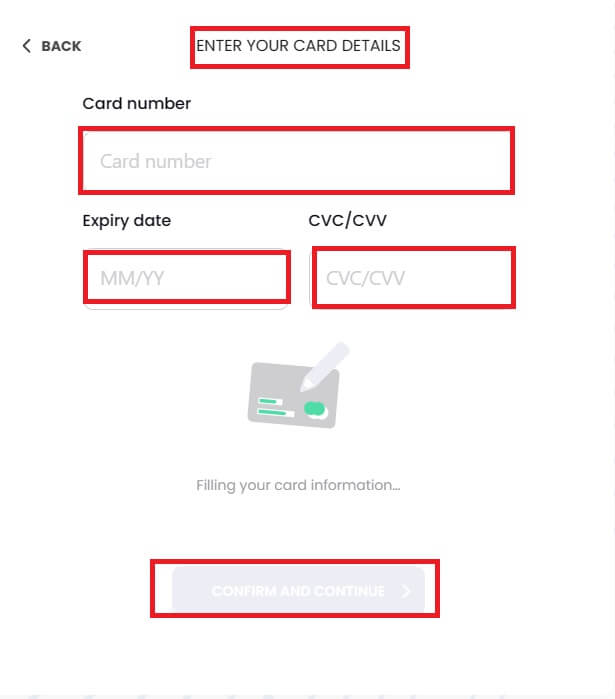
Köp krypto med kredit-/betalkort (app)
1 . Logga in på Bitrue -appen och klicka på [Kreditkort] från startsidan. 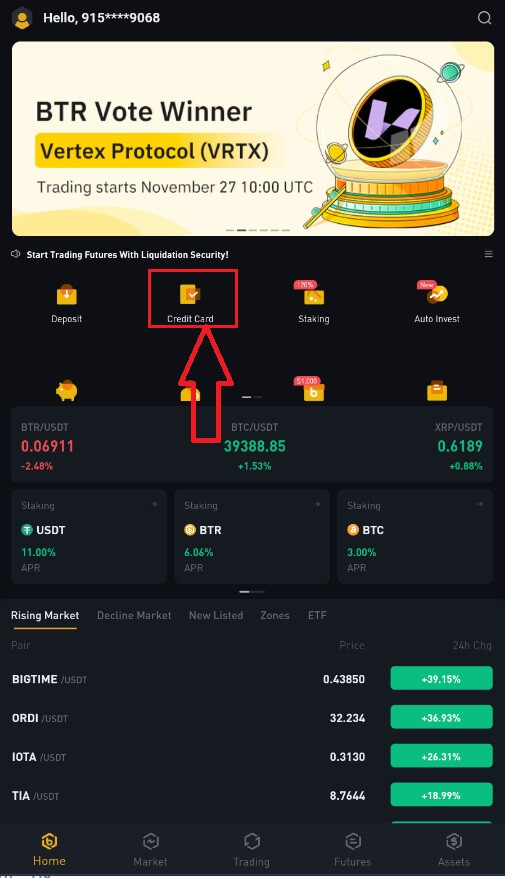
2 . Välj först den kryptovaluta du vill köpa. Du kan skriva in kryptovalutan i sökfältet eller bläddra igenom listan. Du kan också ändra filtret för att se olika rangordningar.
3 . Fyll i det belopp du vill köpa. Du kan byta fiat-valuta om du vill välja en annan. Du kan också aktivera funktionen Återkommande köp för att schemalägga vanliga kryptoköp via kort.
4 . Välj [Betala med kort] och tryck på [Bekräfta] . Om du inte har länkat ett kort tidigare kommer du att bli ombedd att lägga till ett nytt kort först.
5 . Kontrollera att beloppet du vill spendera är korrekt och tryck sedan på [ Bekräfta] längst ned på skärmen.
6 . Grattis! Transaktionen är klar. Den köpta kryptovalutan har satts in i din Bitrue Spot-plånbok.
Hur man sätter in krypto på Bitrue
Sätt in krypto på Bitrue (webb)
1 . Ange dina Bitrue-kontouppgifter och klicka på [Tillgångar]-[Insättning].
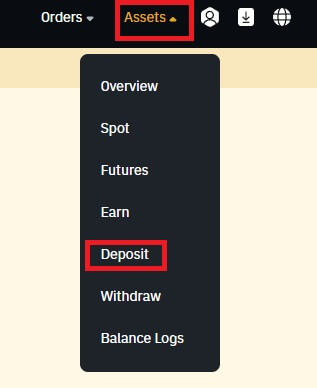
2 . Välj myntet som du vill sätta in.
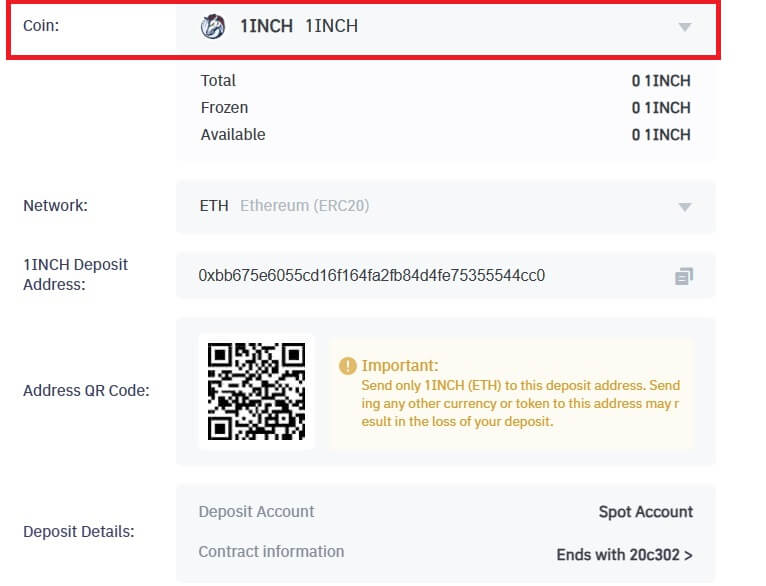
3 . Välj sedan insättningsnätverket.Se till att det valda nätverket är detsamma som nätverket för plattformen du tar ut pengar från. Om du väljer fel nätverk kommer du att förlora dina pengar.
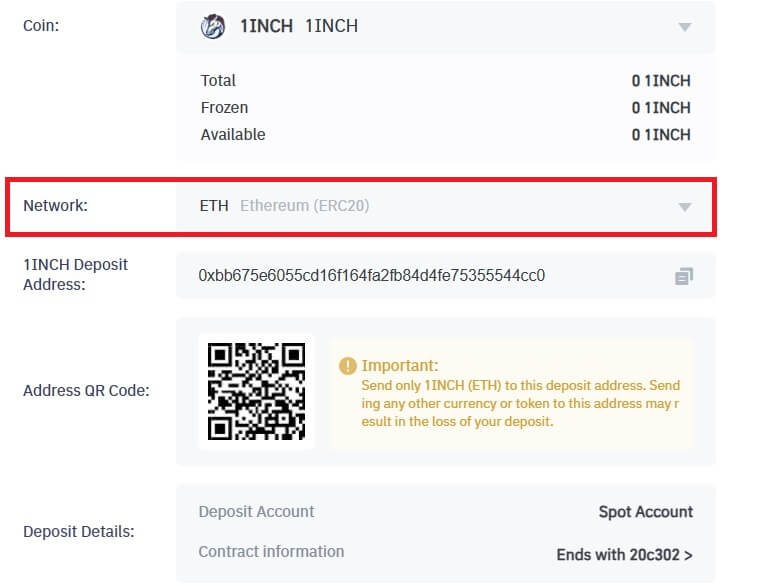
I det här exemplet kommer vi att ta ut USDT från en annan plattform och sätta in den på Bitrue. Eftersom vi drar oss från en ERC20-adress (Ethereum blockchain), kommer vi att välja ERC20-insättningsnätverket.
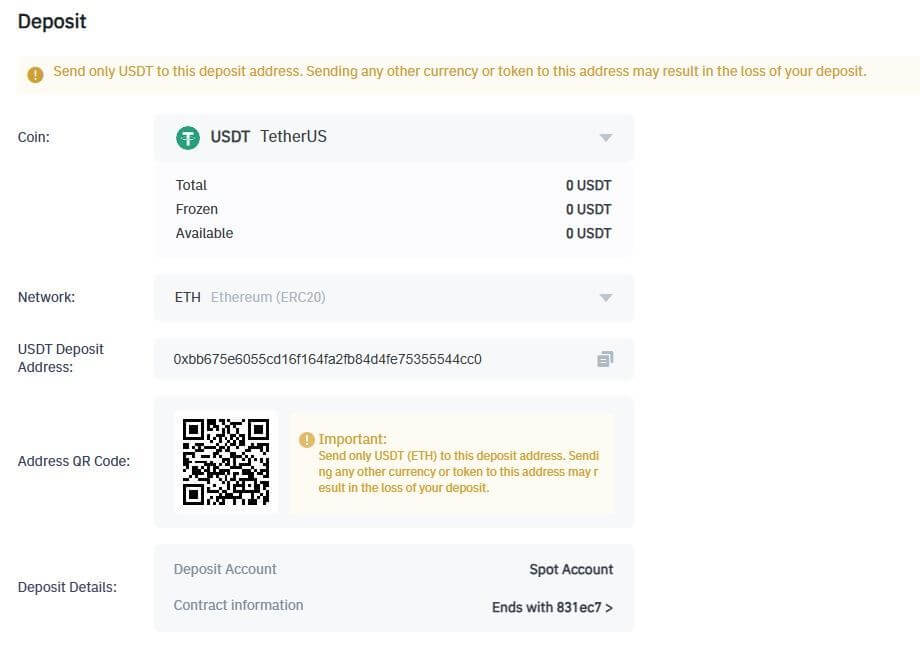
- Nätverksvalet beror på alternativen från den externa plånbok eller börs som du gör uttaget från. Om den externa plattformen endast stöder ERC20 måste du välja ERC20-insättningsnätverket.
- Välj INTE det billigaste avgiftsalternativet. Välj den som är kompatibel med den externa plattformen. Till exempel kan du bara skicka ERC20-tokens till en annan ERC20-adress, och du kan bara skicka BSC-tokens till en annan BSC-adress. Om du väljer inkompatibla/olika insättningsnätverk kommer du att förlora dina pengar.
4 . Klicka för att kopiera din Bitrue Wallets insättningsadress och klistra in den i adressfältet på plattformen du tänker ta ut krypto från.

5. Alternativt kan du klicka på QR-kodikonen för att få en QR-kod för adressen och importera den till plattformen du drar dig från.
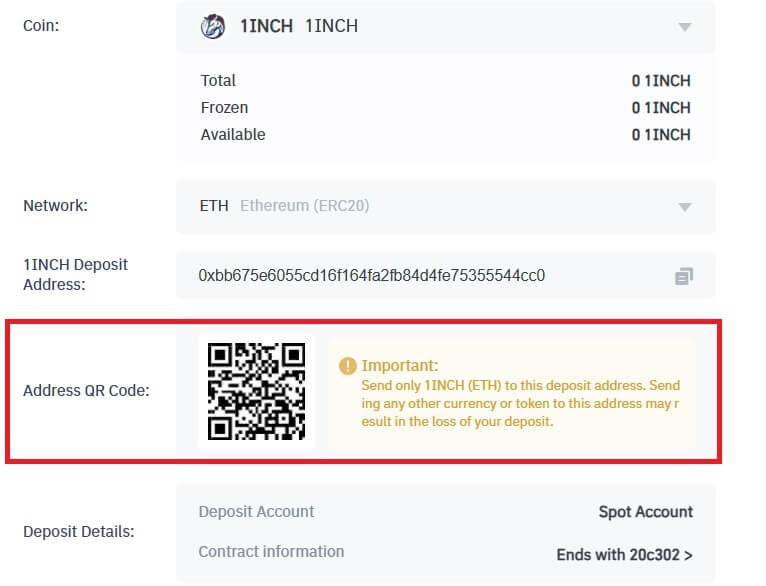
OBS: Se till att kontraktsinformationen för krypton du sätter in är densamma som den som visas ovan; annars kommer du att förlora dina tillgångar.
6 . Efter att ha bekräftat uttagsbegäran tar det tid för transaktionen att bekräftas. Bekräftelsetiden varierar beroende på blockkedjan och dess nuvarande nätverkstrafik .
När överföringen har bearbetats kommer pengarna att krediteras till ditt Bitrue-konto kort därefter.
7 . Du kan kontrollera statusen för din insättning från [Transaktionshistorik] samt mer information om dina senaste transaktioner.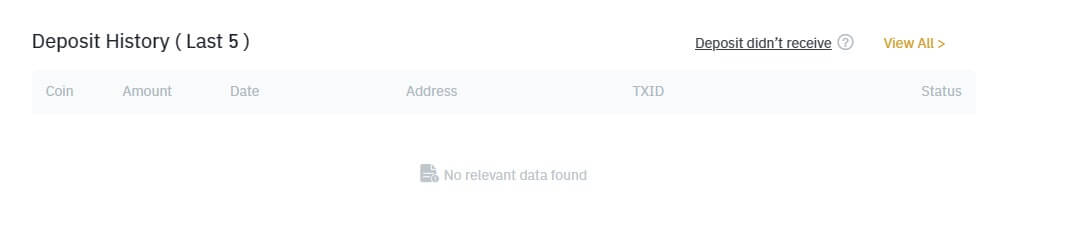
Sätt in krypto på Bitrue (app)
Steg 1: Logga in på Bitrue-appen så kan du se startsidans gränssnitt.
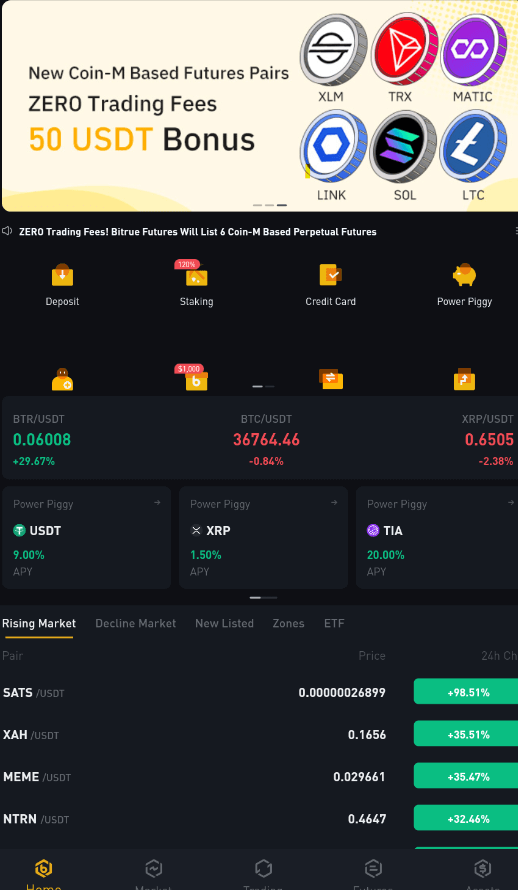
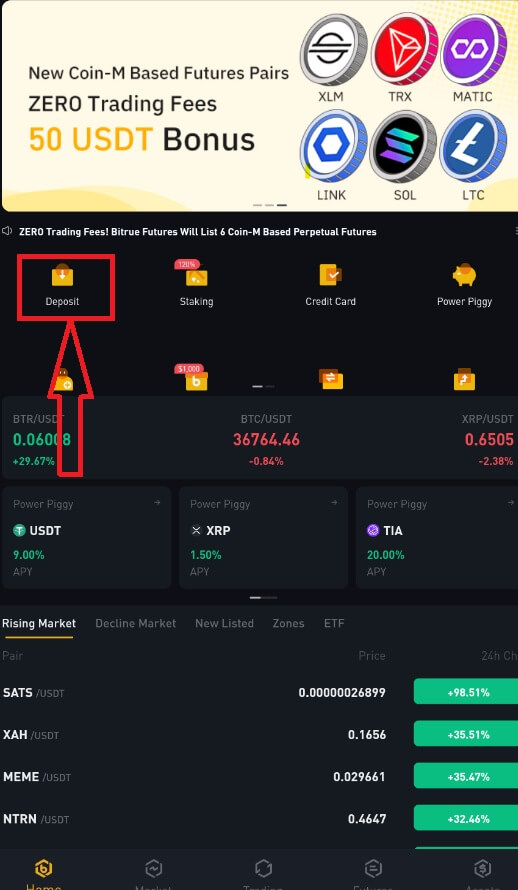
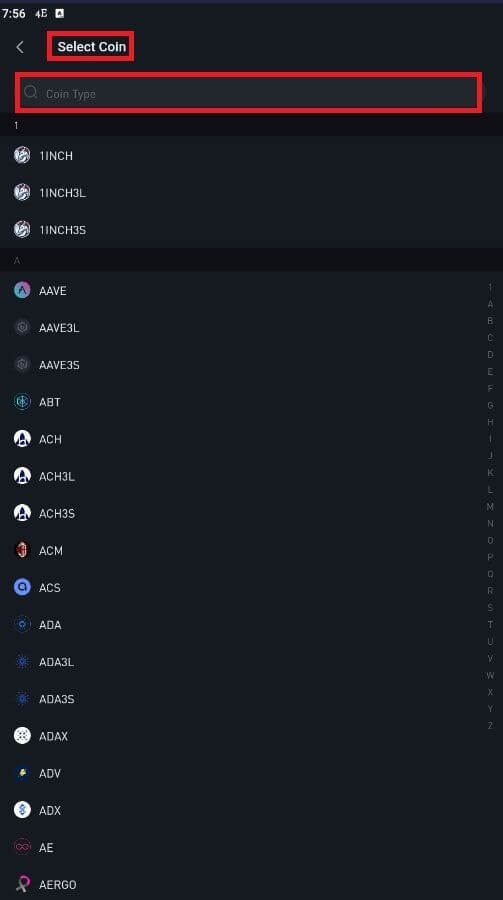
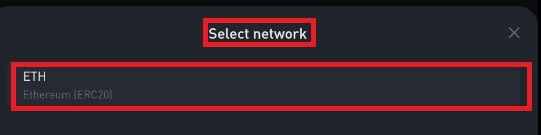
NOTERA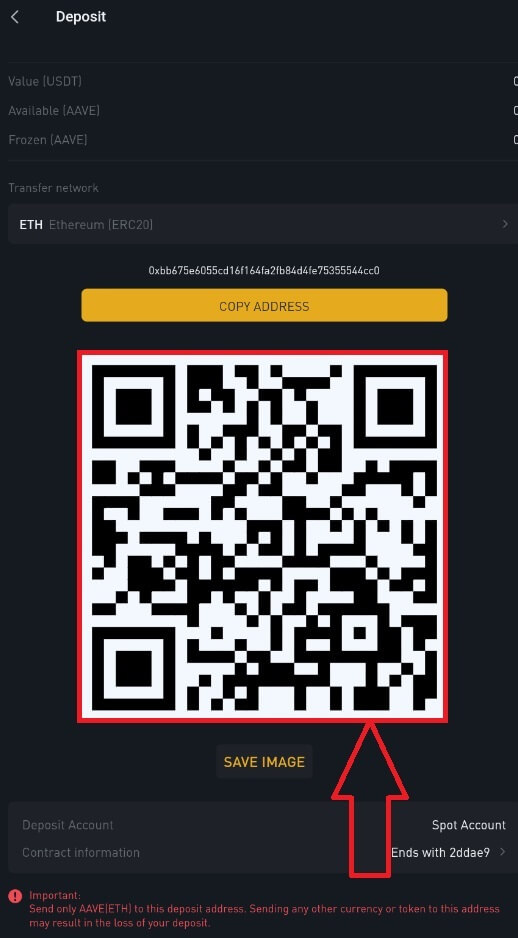
: Se till att kontraktsinformationen för krypton du sätter in är densamma som den som visas ovan; annars kommer du att förlora dina tillgångar.
Steg 5: Efter att ha bekräftat uttagsbegäran tar det tid för transaktionen att bekräftas. Bekräftelsetidenvarierar beroende på blockkedjan och dess nuvarande nätverkstrafik .
När överföringen har bearbetats kommer pengarna att krediteras till ditt Bitrue-konto kort därefter.
Vanliga frågor
Vad är en tagg eller meme, och varför måste jag ange den när jag sätter in krypto
En tagg eller memo är en unik identifierare som tilldelas varje konto för att identifiera en insättning och kreditera rätt konto. När du sätter in viss krypto, såsom BNB, XEM, XLM, XRP, KAVA, ATOM, BAND, EOS, etc., måste du ange respektive tagg eller memo för att den ska kunna krediteras.
Hur lång tid tar det för mina pengar att komma fram? Vad är transaktionsavgiften
Efter att ha bekräftat din begäran på Bitrue tar det tid för transaktionen att bekräftas på blockkedjan. Bekräftelsetiden varierar beroende på blockkedjan och dess nuvarande nätverkstrafik.
Till exempel, om du sätter in USDT, stöder Bitrue nätverken ERC20, BEP2 och TRC20. Du kan välja önskat nätverk från plattformen du tar ut från, ange beloppet för att ta ut så ser du de relevanta transaktionsavgifterna.
Pengarna kommer att krediteras ditt Bitrue-konto kort efter att nätverket har bekräftat transaktionen.
Observera att om du anger fel insättningsadress eller väljer ett nätverk som inte stöds, kommer dina pengar att gå förlorade. Kontrollera alltid noga innan du bekräftar transaktionen.
Varför har inte min insättning krediterats än
Att överföra pengar från en extern plattform till Bitrue innebär tre steg:
Uttag från den externa plattformen.
Blockchain nätverksbekräftelse.
Bitrue krediterar pengarna till ditt konto.
Ett tillgångsuttag markerat som "avslutat" eller "framgång" på plattformen du tar ut din krypto från betyder att transaktionen framgångsrikt sänds till blockchain-nätverket. Det kan dock fortfarande ta lite tid för den specifika transaktionen att vara fullständigt bekräftad och krediterad till plattformen du drar ut din krypto till. Antalet nödvändiga "nätverksbekräftelser" varierar för olika blockkedjor.
Till exempel:
Alice vill sätta in 2 BTC i sin Bitrue-plånbok. Det första steget är att skapa en transaktion som överför pengarna från hennes personliga plånbok till Bitrue.
Efter att ha skapat transaktionen måste Alice vänta på nätverksbekräftelser. Hon kommer att kunna se den väntande insättningen på sitt Bitrue-konto.
Medlen kommer att vara tillfälligt otillgängliga tills insättningen är klar (1 nätverksbekräftelse).
Om Alice bestämmer sig för att ta ut dessa pengar måste hon vänta på 2 nätverksbekräftelser.
På grund av möjlig nätverksstockning kan det bli en betydande fördröjning i behandlingen av din transaktion. Du kan använda TxID (Transaktions-ID) för att slå upp statusen för överföringen av dina tillgångar genom att använda en blockchain explorer.
Om transaktionen ännu inte har bekräftats helt av blockchain-nätverksnoderna eller inte har nått det minsta antalet nätverksbekräftelser som anges av vårt system, vänta tålmodigt på att den ska behandlas. När transaktionen har bekräftats kommer Bitrue att kreditera pengarna till ditt konto.
Om transaktionen bekräftas av blockkedjan men inte krediteras ditt Bitrue-konto, kan du kontrollera insättningsstatusen med hjälp av Insättningsstatusfrågan. Du kan sedan följa instruktionerna på sidan för att kontrollera ditt konto eller skicka en förfrågan om problemet.